Комп'ютер видає помилку 43 на УСБ дроті. Unknown Device - що це і як виправити помилку
- Можливі причини помилки
- Тимчасовий збій операційної системи
- пошкодження портів
- параметри живлення
- Неполадки з драйверами USB
- Збій драйверів материнської плати
- Проблеми з реєстром
- Інші причини збою
- висновки
- Код помилки 43: збій в роботі відеокарти
- Помилка - як виправити?
- Примітка
- Альтернативний варіант розвитку сюжету
- Неполадки зовнішніх девайсів
- Як можна виправити помилку 43 при підключенні USB
- Інші способи виправити помилку 43
- висновок
- Код помилки 43 - несправність відеокарті
- Помилка: код 43 - як виправити?
- Що робити, якщо нова відеокарта видає помилку 43?
- Система Windows зупинила цей пристрій так як воно повідомило про виникнення неполадок код 43 після підключення
- Як виправити помилку 43 USB підключень?
- Що таке Unknown Device?
- Причини виникнення
- способи виправлення
- Основні способи
- установка драйвера
- Відкат на колишній драйвер або його видалення
- Перевірка на вірусне ПО
- альтернативні способи
- Встановлення системних оновлень
- Використання USB хаба
- очищення системи
- Заміна шлейфів підключення і кабелів
- Оновлення та налаштування BIOS
- Чому виникає usb помилка з кодом 43 на windows 7?
- Як виправити помилку з кодом 43 unknown device на windows 7?
Для того щоб зрозуміти причину появи код 43 помилка USB усунути проблему і відновити з'єднання з флешкою (або іншим підключається до цього роз'єму пристроєм), доведеться витратити від кількох хвилин до цілої години.
Якщо ж жоден зі стандартних способів вирішення проблеми не підійшов, позбавлятися від неї доведеться кардинальними способами, включаючи переустановку операційної системи .
Хоча найчастіше до цього справа просто не доходить, і проблема усувається вручну або за допомогою стороннього програмного забезпечення. А іноді навіть звичайної перезавантаженням комп'ютера.
Можливі причини помилки
Зіткнутися з помилкою 43, яка є ознакою неможливості з'єднання із зовнішнім пристроєм через роз'єм USB, можуть користувачі будь-якої сучасної версії Windows - від 7-ї до 10-ї. Хоча, на відміну від більшості інших повідомлень, це можна побачити тільки, відкривши диспетчер пристроїв (через меню «Пуск» / «Комп'ютер» / «Властивості» /).
Здогадатися про появу неполадки, як правило, можна по відсутності відповіді від пристрою, яким може бути і флешка, і миша, і зовнішній жорсткий диск , І безліч інших гаджетів. А в диспетчері він буде помітний по жовтому трикутнику зі знаком оклику.
З'являється така помилка з різних причин. І тільки за повідомленням, прочитаного у властивостях пристрою, визначити її і швидко виправити не вдасться. Тому доведеться по черзі спробувати кожен із способів - і, швидше за все, один з них повинен допомогти.
Тимчасовий збій операційної системи
Однією з основних причин помилки 43 є збій Windows , Який може статися і на звичайному стаціонарному ПК, і на ноутбуці. Спробувати усунути неполадку можна, просто перезавантажити або, знеструмивши комп'ютер на кілька хвилин, і тільки потім включивши.
Для ноутбука можна додатково отримати акумулятор. Після завантаження Віндоус знову підключається той же пристрій - якщо на цей раз воно працює, значить, проблема вирішена.
пошкодження портів
Нерідко збій відбувається через пошкодження порту USB. В першу чергу, слід підключити той же пристрій до іншого роз'єму. У більшості сучасних ПК кількість портів USB не менш чотирьох, у нових може бути більше шести.
Якщо кожен з них покаже ту ж помилку, значить, причина не в них, а в драйверах або самому пристрої. У тому випадку, якщо проблемним виявився тільки один роз'єм, його можна спробувати замінити (самостійно або, віддавши в сервіс). Або просто перестати його використовувати, якщо на комп'ютері ще досить таких портів.
Рис. 2. Ремонт порту USB.
параметри живлення
Іноді порти USB перестають працювати при нестачі енергії. Така проблема відбувається, якщо заряд батареї ноутбука досяг критичної позначки (5-15%), і система просто відключила роз'єм. Включити його назад можна наступним чином:
- Зайти в диспетчер пристроїв;
- Відкрити властивості непрацюючого USB-концентратора;
- Перейти на вкладку управління електроживленням;
- Прибрати галочку з пункту, що дозволяє відключати USB-порти при нестачі харчування.
Після цього досить натиснути «ОК» і пристрій повинен включитися. Тепер, навіть якщо заряд акумулятора ноутбука досягає мінімального значення, і флешки, і миша, і зовнішній дисковод залишаться цілком працездатними. Хоча продовжать витрачати заряд акумулятора, який закінчиться в цьому випадку набагато раніше.
Рис. 3. Зміна параметрів електроживлення для включення роботи USB-пристрою.
Неполадки з драйверами USB
Проблеми з керуючими програмами - друга за поширеністю проблема появи помилки 43. Нерідко відбувається так, що при підключенні пристрою воно нормально визначається, з інтернету автоматично завантажуються і встановлюються драйвера.
А вже потім, при черговій спробі попрацювати з цим гаджетом він не визначається (або не відкривається, якщо мова йде про накопичувачі). В цьому випадку рекомендується:
- Відкрити диспетчер пристроїв;
- Знайти не працюючий гаджет;
- Перейти до його властивостей;
- Видалити драйвер;
Рис. 4. Видалення драйвера USB-пристрої.
5. Перезавантажити комп'ютер;
6. Переустановити нову керуючу програму, якщо вона не встановлюється автоматично при визначенні гаджета системою.
Слід знати: Іноді від користувача потрібно вручну встановити драйвер, визначивши пристрій за допомогою його ідентифікатора ВД. Дізнатися його можна на вкладці відомостей в меню властивостей.
Рис. 5. Визначення ВД пристрою.
Збій драйверів материнської плати
У ряді випадків керуюча програма USB-пристрої працює нормально. Однак проблема з драйверами все одно є - але вже з тими, які забезпечують працездатність системної плати .
Для того щоб виконати їх переустановлення, доведеться спочатку дізнатися модель «материнки» (за допомогою програм AIDA64 або команди msinfo32, що вводиться в меню «Виконати», які викликається клавішами Win + R).
Рис. 6. Визначення моделі плати
Знайти відповідний драйвер за назвою плати в мережі досить легко. Навіть керуючі програми для застарілих моделей, як правило, зберігаються на офіційному сайті виробника.
Рис. 7. Завантаження драйвера для материнської плати з сайту її виробника.
Проблеми з реєстром
У деяких випадках проблема полягає в проблемах з реєстром операційної системи. Намагатися виправити її вручну не варто. Втручання в реєстр може порушити працездатність і інших пристроїв, програм і навіть самої ОС Windows.
Найкраще скористатися для цього спеціальними утилітами - наприклад, CCleaner, яка легко усуває помилки реєстру і відновлює працездатність пристроїв. Хоча схожі функції є і в ряді антивірусів. так, антивірусна програма 360 Total Security теж може перевіряти і виправляти помилки реєстру.
Рис. 8. Перевірка реєстру вбудованими засобами антивіруса 360 Total Security.
Інші причини збою
Причинами помилки 43 можуть бути і такі неполадки, ймовірність появи яких дуже мала в порівнянні з попередніми варіантами:
1. Пошкодження системних файлів Windows . Проблема вирішується запуском з командного рядка спеціальної утиліти. Вона відкривається командою sfc / scannow. Хоча для того щоб додаток розпочало роботу, командний рядок повинна бути запущена від імені адміністратора;
Рис. 9. Запуск утиліти scannow.
2. Проблема полягає в самому USB-контролері. Визначити її можна підключити пристрій до іншого комп'ютера, а для вирішення доведеться замінити несправну деталь;
3. І, нарешті, сама рідкісна проблема , Яка зустрічається у власників комп'ютерів зі старою операційною системою (наприклад, ноутбука 10-ти річної давнини, на якому нормально працює тільки Windows XP) - це відсутність драйверів пристрою для цієї ОС.
Якщо жоден із способів відновлення працездатності пристрою так і не допоміг вирішити проблему, можна спробувати перевстановити систему. Або повернути одне з її попередніх станів за допомогою контрольних точок відновлення.
висновки
Рішення проблем з помилкою 43 - завдання, яке відніме у користувача деякий час. Зате в результаті приєднувати знову буде визначатися системою. Втім, перед тим, як починати всі ці перевірки, варто звернути увагу на сам пристрій.
Іноді причиною збоїв є що вийшов з ладу контролер миші або зовнішнього жорсткого диска . Є ймовірність появи помилки і в разі забруднення роз'єму пристрою - усунути її можна спробувати, почистивши контакти. Якщо ж жоден із способів не допоміг, а гаджет виявився цілком працездатним, єдиним способом вирішення питання є звернення в сервіс.
Іноді таке трапляється: працюєш собі спокійно за комп'ютером, як раптом вискакує якась незрозуміла табличка і повідомляє, що з твоєї «робочою конячкою» щось не так. У перший момент це може налякати, але, якщо розібратися, не всі повідомлення про такі страшні, як нам здається. До того ж більшу частину з них цілком під силу виправити власними руками. Головне - зрозуміти, що трапилося. Розібратися в цьому вам допоможе код помилки (43, наприклад). Так що ж це означає? Це говорить про те, що в проблемах, які виникли винна ваша відеокарта. Код помилки 43 також може свідчити про неполадки з USB, але в більшості випадків така табличка з'являється при відмові роботи драйверів відеокарти. Що з цим робити? Читайте нижче.
Код помилки 43: збій в роботі відеокарти
Буває, що злітають драйвера на відеокарту, і встановити їх заново стає просто неможливим. В такому випадку вам потрібно звернутися до «Диспетчер завдань». Швидше за все, іконка відеокарти буде відзначена жовтим значком з а в докладних властивості ви зможете знайти наступне: «Це пристрій було зупинено, оскільки воно повідомило про виникнення неполадок. (Код помилки 43) ». У різних версіях Windows повідомлення може бути різним, але суть завжди буде однаковою: збій в роботі відеокарти.
Помилка - як виправити?
Для вирішення такої проблеми можна спробувати перевстановити свою операційну систему, а потім заново встановити драйвера до відеокарти і іншим пристроям, які мають потребу в них. Така процедура може допомогти. Але, оскільки в основному код помилки 43 означає, що BIOS самої відеокарти знайдений, але установка драйверів неможлива через некоректну роботу мікросхеми GPU (це відбувається в разі деградації чіпа або ж пайки на кристалі), то можливо, знадобляться інші заходи.
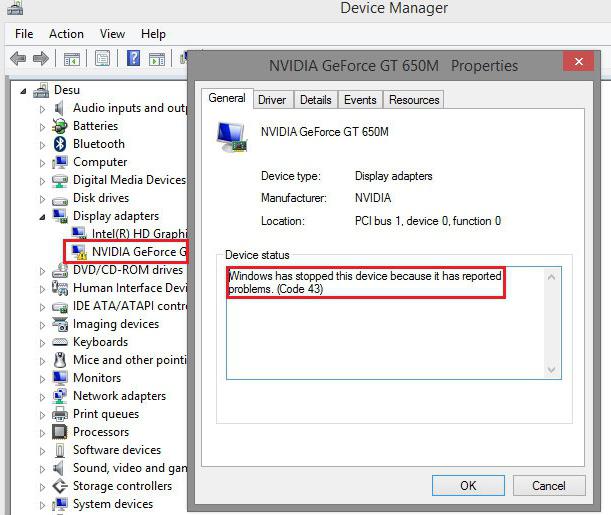
Ви можете підігріти чіп спеціальним паяльником. Це допоможе відновити роботу контактів, які могли роз'єднатися. Зовсім вже екстремальний варіант - спробувати «запекти» відеокарту в духовці. Така спроба, звичайно, чревата перегрівом плати і повним виходом її з ладу, але в разі успіху ви зможете заощадити на ремонті. Якщо ж ви не впевнені в своїх силах і не хочете ризикувати, то завжди можна віднести комп'ютер в сервісний центр, де їм займуться професіонали.
Тим же, хто ризикнув поставити під свою відеокарту «кулінарної» обробки, варто пам'ятати, що термін служби пристрою після такої процедури рідко перевищує 2 місяці. Після чого вона або знову гасне, або ламається остаточно. До того ж після «запікання» гарантійне обслуговування на дану відеокарту більше не поширюється.
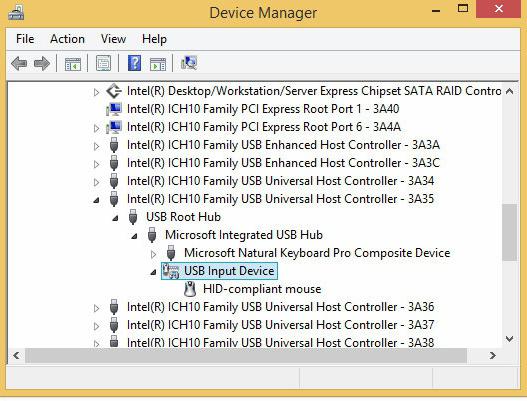
Однак повернемося до самої проблеми. Найчастіше з нею стикаються власники карт серій 8ххх або 9ххх виробника nVidia. Помилка (код 43) може також виникнути і в разі використання відеокарт будь-яких інших брендів і лінійок.
Примітка
Для того щоб на 100% бути впевненим, що причина криється саме в самій карті, краще переставити її і протестувати на іншому комп'ютері. У рідкісних випадках код помилки 43 може з'являтися і при проблемах з операційною системою, драйверами суміжного обладнання і так далі.
Альтернативний варіант розвитку сюжету
Ви купили нову відеокарту, протестували її в місці покупки, вона прекрасно працювала, але при спробі встановити її на вашому комп'ютері висвітилася помилка з кодом 43. Сама карта при цьому визначається, але подавати ознаки життя всіляко відмовляється. Що робити в цьому випадку? В чому проблема?
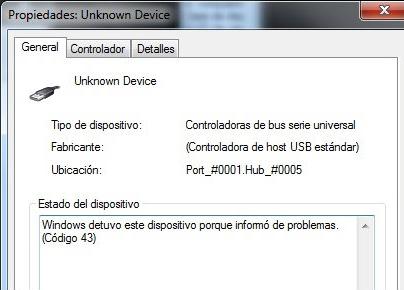
По-перше, перевірте настройки BIOS. Дуже часто "ноги" всіх проблем ростуть саме з його некоректні налаштування. Для перевірки наявності конфліктів в системі потрібно по черзі відключити всі непотрібні, а потім і потрібні компоненти, так ви зможете виявити неполадку. Якщо якесь обладнання викликає у вас недовіру, можна також протестувати його на іншій машині.
По-друге, якщо до цього у вашому комп'ютері була встановлена інша карта, варто попередньо видалити всі її драйвера, так як вони також можуть заважати правильному функціонуванню пристрою.
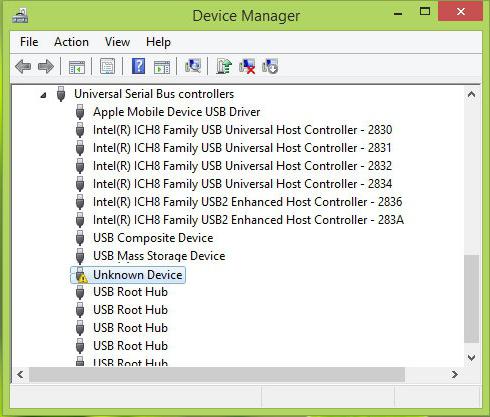
По-третє, буває і так, що в помилку з кодом 43 на насправді винна опція Memory Hole Remapping. І при її включенні виникає конфлікт з драйверами, який і відключає відеокарту.
А буває і так, що така проблема ніяк не пов'язана з внутрішніми компонентами комп'ютера. Якщо у вас нова і справна відеокарта, код помилки 43 може сигналізувати про проблеми з USB.
Неполадки зовнішніх девайсів
Насправді, код помилки 43 ( Unknown Device ) - це одна з найпоширеніших неполадок, яку може видати Такий збій частіше виникає при підключенні відеокарти або ж принтера, телефону, фотоапарата, веб-камери і т. Д. Через USB-інтерфейс. Трапляється він на всіх операційних системах лінійки Windows. Якщо у вас виникла така проблема, знайте, що "Диспетчер пристроїв" зупинив роботу того чи іншого компонента, тому що їм була виявлена помилка виконання запропонованих функцій. Подібні неполадки завжди пов'язані з апаратним забезпеченням засобів Windows . У рідкісних випадках це сигналізує про помилки іншого роду, наприклад, про некоректно заданому шляху до драйверу.
Як можна виправити помилку 43 при підключенні USB
Найпростіше, що можна зробити, якщо має місце ситуація, - від'єднати кабель і перезавантажити комп'ютер. Є ймовірність, що це була лише тимчасова проблема з обладнанням, яка зникне сама собою при повторному запуску операційної системи. Іноді можуть знадобитися додаткові заходи: повне від'єднання живлення комп'ютера або виймання батареї ноутбука на кілька хвилин. Після чого все повертається на свої місця.
Помилка USB (код 43) іноді виникає, коли користувач щось змінює в реєстрі. В цьому випадку потрібно скасувати всі останні зміни та перезапустити комп'ютер. Ви можете видалити внесені дані, які впливають на конфігурацію пристрою, що підключається. Також можна зробити «відкат» до більш ранньої версії драйвера або ж відновити систему, що автоматично скасує всі внесені зміни, повернувшись до параметрів «за замовчуванням».
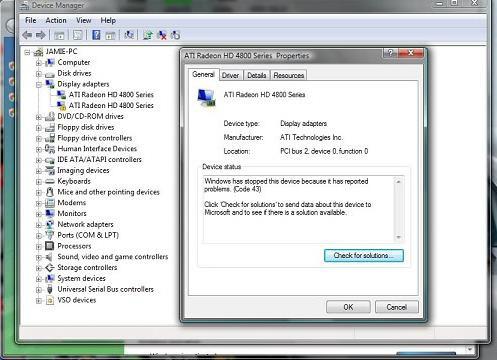
Проблему можна вирішити і в процесі установки самого драйвера для обладнання. Якщо USB-пристрій повідомляє про помилку, то потрібно видалити такі підключення в "Диспетчері": пристрій, USB Root Hub і USB Host Controller. Важливо пам'ятати, що перевстановлення драйвера має на увазі його повне видалення і повторні суцільні інсталяцію, хоча іноді досить просто оновити застарілу версію. Це допоможе в тому випадку, якщо драйвер був встановлений некоректно або пошкоджений.
Інші способи виправити помилку 43
Для того щоб відновити роботу USB-пристрої, можна перевстановити саму операційну систему. Пакет Windows може містити необхідні файли, які забезпечать нормальне функціонування комп'ютера. Також можна спробувати оновити сам BIOS.
Помилки зовнішніх пристроїв (USB або ж FireWire) можуть виникати через неполадки з кабелем або роз'ємом, для перевірки коректної роботи яких слід підключити їх до іншого комп'ютера або ноутбука. У разі якщо помилка з'являється і на іншій машині, слід замінити ці елементи робочими.

Бувають ситуації, коли сучасні USB-пристрої потребують більшої кількості енергії, ніж може забезпечити комп'ютер. Для вирішення цієї проблеми слід купити перехідною USB Hub і здійснювати підключення через нього.
Дві останні, але не менш поширені причини - несумісність між пристроєм і операційною системою і проблеми з самим комутатором (шлюб, поломка). В обох випадках допоможе тільки заміна старого USB-обладнання новим, але працюють і сумісним з ОС.
висновок
Пам'ятайте, що часом помилка може бути не пов'язана з апаратними пристроями. В такому випадку необхідно або відновити, або перевстановити саму Windows. деякі корисні поради за рішенням помилки 43 допитливий користувач завжди зможе знайти в довідковому керівництві по усуненню несправностей.
Несправність такого роду виникає не так часто, як інші проблеми. Проте, зіткнутися з нею може кожен користувач, тому треба знати, як прибрати помилку 43. Від системних збоїв і проблем з «залізом» застрахуватися не можна, а вони, на жаль, трапляються, та ще й в дуже невідповідні моменти.
Якщо при роботі на ПК ви побачили повідомлення, що цей пристрій було зупинено оскільки воно повідомило про виникнення неполадок код 43, то є два варіанти. Або щось трапилося з обладнанням - більше зло, або ж стався програмний збій, усунути який набагато легше і дешевше. У перший момент така ситуація, без сумнівів, лякає і ставить в тупик, проте нерозв'язних питань немає. Боятися цього не варто, тому що є достатньо способів того, як виправити помилку 43 на ноутбуці і комп'ютері. Ось тільки що така проблема може означати?
У переважній більшості випадків увагу користувача повинна бути звернена на графічний процесор. Будь то відеокарта Nvidia, або AMD Radeon, проблема трапляється на будь-яких моделях. У ряді випадків причиною стає і зовсім USB пристрій, однак за статистикою саме код 43 помилка відеокарти отримує велику поширеність і дає про себе знати, коли трапляється відмова роботи драйверів. Не переживайте - на Hide-Info ви дізнаєтеся, що робити в даній ситуації і як усунути настільки неприємну проблему на Windows 7, 8, 10!
Код помилки 43 - несправність відеокарті
У нашому випадка з неї не просто злітають драйвера - їх даже нельзя Встановити заново. Если провести інсталяцію Неможливо, Заходимо в меню «Диспетчер прістроїв». Як правило, поруч з іконкою графічного адаптера буде стояти жовтий значок у виде ПОВІДОМЛЕННЯ про ті, что з-за помилки 43 драйвера пристрою Припін своє Функціонування, а робота самого модуля булу перервалася. В різних версіях Віндовс це може виглядати з деякими відмінностями, в т.ч. і змінюватися текст повідомлення, але суть, зрозуміло, залишається одна - стався збій.
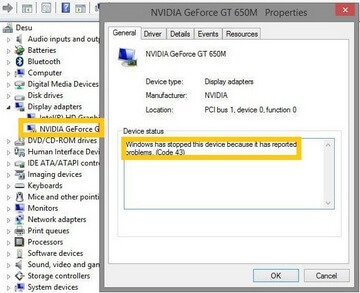
Помилка: код 43 - як виправити?
Одним з рішень, щоб вирішити проблему, може бути перевстановлення ОС з подальшим відновленням всіх драйверів, які потрібні для функціонування обладнання. Тут буде і ПО для графічного процесора. Процедура цілком може допомогти, і це можна порахувати оптимальним виходом з незрозумілої ситуації, однак відбувається так не завжди, тому що код помилки 43 має місце і в разі, коли некоректно працює мікросхема GPU. Причиною цілком може бути фізичне пошкодження чіпа або пайки на самому кристалі. Заходи тут будуть вже абсолютно іншими.
Несправний чіп можна повернути до працездатного стану, підігрів його паяльником. Підвищення температури відновить колишнє взаємодія контактів, які могли якось відокремитися. Немає паяльника? Не біда. Існує екстремальний варіант, що полягає в тому, щоб запекти відеокарту в мікрохвильовій печі. Не в прямому сенсі, звичайно! Досить буде декількох секунд, проте цього буде вистачати для того, щоб відновити функціональність. Повірте, такий спосіб дійсно існує, хоч і має свої ризики.
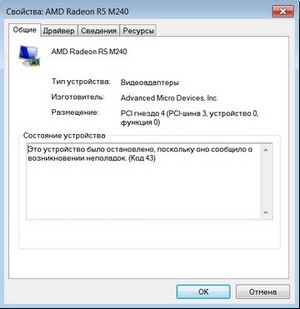
В Інтернеті повно того доказів. Більш того, автор статті особисто знайомий з людиною, який зробив це успішно. Не дуже потужний ПК, на якому все-таки можна було грати в Dota 2, став несправний саме з цієї причини. Так ось, одного разу від нудьги геймер вирішив ризикнути, поклавши несправну відеокарту в мікрохвильовку. Що дивно, Збій роботи 43 зникла, і навіть можна було грати. Природно, були і невеликі наслідки - графічний процесор трохи втратив свій ресурс і, бувало, що іноді він нестабільно працював. Але це краще, ніж нічого!
Пам'ятайте, що віднести системний блок в сервісний центр буде найкращим варіантом ! Так, професіонали візьмуть гроші, але ви не будете піддавати обладнання ризику. Якщо ж користувач вирішується «приготувати» свою відеокарту, він повинен знати, що «випічка» може дати потім збій, а також мати знижений ресурс. Якщо відеокарта ламається потім знову, швидше за все, її вже доведеться викинути. Не забудьте глянути документи і прочитати дати в гарантійному талоні! Буде дуже весело, адже «залатані» вручну пристрій вже втратить цей статус.
на відкритих Nvidia код помилки пристрою 43 з'являється найчастіше, як правило, у серій 8 і 9. Але якщо неполадка виявилася на якийсь інший моделі, дивуватися сильно не варто, тому що це теж цілком можливо. Щоб напевно не засумніватися в тому, що збій викликає сама карта, переставте її на інший ПК, потестіруйте. Якщо там все відмінно, увагу варто звернути на драйвери, суміжне обладнання, або операційну систему.
Що робити, якщо нова відеокарта видає помилку 43?
Буває навіть так! Користувач приходить в магазин, купує і тестує на місці графічний адаптер, а по поверненню додому виявляє одне цікаве явище. При спробі встановити новий пристрій в ПК висвічується інформація про збій. Відеокарта справно визначається, але толку від цього мало, тому що все інше вона робити вже відмовляється. Проблема тут не одна.
- Обов'язково перевірте всі налаштування BIOS. Всі аналогічні проблеми починаються саме з цієї системи. Некоректні настройки і несумісність обладнання можуть викликати найрізноманітніші збої, тому по черзі відключаємо компоненти, починаючи з непотрібних, і аналізуємо, що відбувається. Послідовні дії, швидше за все, допоможуть визначити неполадку. Якщо щодо будь-якого обладнання є сумніви, Ви можете це зробити тест на іншому ПК, або віднесіть в сервіс.
- Якщо ви міняли відеокарту на нову, не забудьте деінсталювати старі драйвера! Вони можуть заважати коректній роботі нового програмного забезпечення, що, в свою чергу, відіб'ється на пристрої.
- Буває, що Memory Hole Remapping (це така опція), будучи активованою, конфліктує з драйверами, тому варто спробувати відключити її, щоб вона не заважала роботі графічного адаптера.
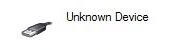
Втім, можливий і результат, коли явище виникає надто часто пов'язана саме з даним компонентом вашого комп'ютера. Якщо ви впевнені, що нова відеокарта абсолютно справна, ознайомтеся з інформацією далі.
Система Windows зупинила цей пристрій так як воно повідомило про виникнення неполадок код 43 після підключення
Unknown Device - це ще одна причина, коли з'являється «код помилки 43». Непізнане пристрій може бути чим завгодно, і, звичайно, звертати увагу тут треба на «Диспетчер пристроїв» - відкривати його і дивитися, що відбувається не так. Які пристрої при підключенні способи викликати таку проблему? Їх спектр досить широкий:
- принтери;
- смартфони;
- фотоапарати;
- відеозаписуюче обладнання;
- веб-камери і багато іншого.
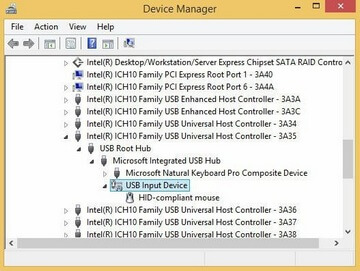
Підключається USB пристрій, природно, не буде упізнано, про що будь-яка ОС Windows вам відразу ж повідомить. На ділі відбувається так, що якщо «Диспетчер пристроїв» виявляє будь-які неполадки в роботі підключеного девайса, то софт просто припиняє функціонування, про що користувач і може дізнатися з системного повідомлення. Хоч помилка часто і пов'язана з некоректним виконанням запропонованих функцій, шукати проблему в апаратному забезпеченні коштів Віндовс не завжди доречно. У деяких випадках достатньо ще раз перевірити, чи правильно заданий шлях визначення драйвера, і в разі чого, змінити дані.
Як виправити помилку 43 USB підключень?
- Найпростіше і швидке рішення - просто від'єднати кабель, а потім зробити перезавантаження операційної системи. Збій може бути тимчасовим, і він здатний зникнути. Іноді для USB виправити код помилки 43 виходить при повному відключенні комп'ютера від харчування (з ноутбуків, наприклад, виймається батарея). Ігнорувати цей спосіб точно не варто, адже складного в ньому нічого немає. Ви витратите пару хвилин, але при цьому, можливо, зможете позбутися від неполадки, повернувши все на місця.
- Помилка в USB може утворитися після зміни конфігурацій реєстру ОС. У цьому випадку варто скасувати останні зміни і перезапустити ПК. Користувачеві також є видаляти внесені дані, які відповідають за параметри роботи пристрою, що підключається. Іноді допомагає «відкат» драйвера на більш стару версію , Або відновлення ОС з раніше створеної точки доступу. В цьому випадку будуть автоматично скасовані останні внесені зміни, і багато параметрів виставлять «за замовчуванням».
- Виправити наслідки збою вам доступно, без сумніву, при установці самого драйвера для обладнання, що підключається. Якщо USB-пристрій сповіщає про помилку, то слід видалити деякі підключення, які відображаються в реєстрі «Диспетчера пристроїв»: пристрій, пункту USB Host Controller, а також USB Root Hub. Нагадуємо, що перевстановлення абсолютно будь-якого драйвера має на увазі повне видалення програмних компонентів з системи, а потім проведення інсталяції. Якщо нова версія софта відмінно інтегрується зі старою, заміщаючи все неактуальні файли, тоді можна ставити її поверх. В інших випадках спочатку повністю деінсталліруем додаток, особливо, якщо драйвер некоректно встановили, або він пошкодився.
Після переустановлення операційної системи необхідно встановити драйвера на всі обладнання. Це забезпечує стабільну і швидку роботу апаратного забезпечення . Але бувають випадки, коли після розпакування утиліт деякі пристрою не ідентифікувалися і повідомляють про помилку: «цей пристрій було зупинено, оскільки воно повідомило про виникнення неполадок (код 43)». Тому розглянемо всі про Unknown Device: що це і як виправити.
Що таке Unknown Device?
Unknown Device - це підключений до комп'ютера пристрій, драйвера на яке не встановлені або пошкоджені. Їм може бути відеокарта, аудіочіп або порти підключення. При чому в деяких випадках пристрій може працювати незважаючи на виникнення помилки, правда повільно і нестабільно.
Деякі не звертають уваги на дану проблему. Але якщо невідомим пристроєм є відеокарта - ви не пограєте в вимогливі ігри, якщо модуль WiFi - позбудетеся бездротового інтернету, а якщо аудіочіп - готуйтеся слухати музику тільки на телефоні. Тому обов'язково потрібно ідентифікувати компонент комп'ютера і усунути несправність. 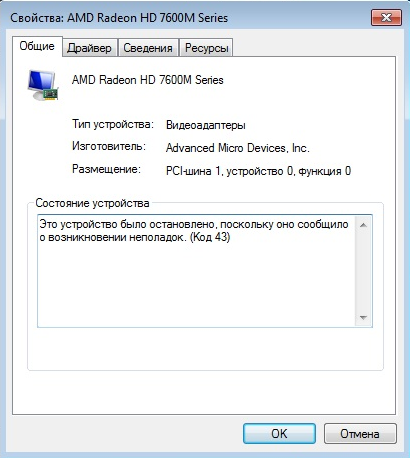
Причини виникнення
Все залежить від декількох факторів. Розберемо всі можливі передумови до появи помилки:
- несумісність драйверів і ОС;
- зараження системи вірусами;
- невірні настройки BIOS;
- пошкодження файлів драйвера внаслідок системних помилок;
- фізичне пошкодження пристрою або шлейфа підключення.
способи виправлення
Існує безліч Лайфхак по відновленню робочого стану пристрою. Але не кожен спосіб буде однаково ефективний у вашій ситуації. Тому розділимо методи на дві групи і відсортуємо їх за ймовірністю виникнення.
Основні способи
У 80% випадків описані надалі інструкції виправляють помилку невідомого пристрою.
установка драйвера
Якщо ви недавно переустановили Windows і стандартні драйвера не підійшли до одного з пристроїв, варто подумати про окрему установці. Для цього:
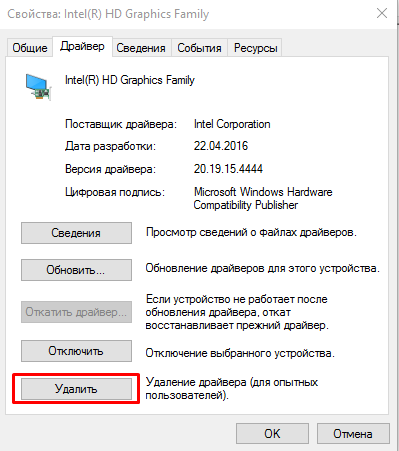
Відкат на колишній драйвер або його видалення
Якщо ж система у вас не свіжа і Unknown Device раніше ви не спостерігали, то:
- Перейдіть в «Цей комп'ютер» - «Властивості системи» - «Диспетчер пристроїв».
- Знайдіть Unknown Device, відкрийте «Властивості» і натисніть кнопку «Відкинути».
Повернення до попередньої конфігурації обладнання можливо вирішить проблему. У разі невдачі видаліть драйвер і повторіть інструкцію з попереднього підзаголовка.
Перевірка на вірусне ПО
Шкідливі програми здатні пошкодити або видалити системні файли , Включаючи драйвера. Тому Unknown Device може бути найшкідливішим наслідком, яке тільки можна уявити. для перевірки Windows потрібно:
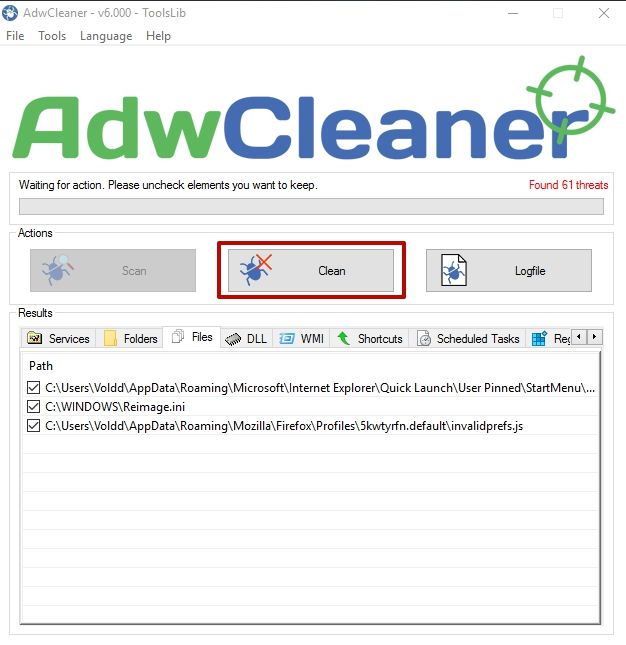
Якщо віруси не були знайдені або їх видалення не вирішило проблему з Unknown Device, переходите до альтернативних способів.
альтернативні способи
Нижчеописані методи допомагають вирішити проблему у виняткових ситуаціях.
Встановлення системних оновлень
Автоматично оновлюються драйвера - річ дуже гарна. Але разом з цим обов'язково повинен працювати і Центр оновлення Windows , Тому що іноді відбувається конфлікт версій, що приводить до збоїв.
Для цього перейдіть в «Панель управління» - «Центр оновлення Windows» та включіть автоматичний пошук і установку апдейтів від Microsoft.
Використання USB хаба
Якщо з'ясувалося, що Unknown Device з'являється при підключенні USB пристроїв, варто задуматися про покупку USB хаба з окремим живленням. Справа в тому, що для сучасних мобільних пристроїв (портативні жорсткі диски , 3G модеми, WiFi модулі і т.д.) потрібно більше потужності, ніж для звичайних флешок. Застарілі моделі ноутбуків, нетбуків і навіть комп'ютерів не мають на виході необхідної сили струму і / або напруги.
очищення системи
Скупчення системного сміття і помилкових ключів в реєстрі негативно позначається на роботі комп'ютера. Симптомом цього також стає поява Unknown Device.
Для очищення системи потрібно:
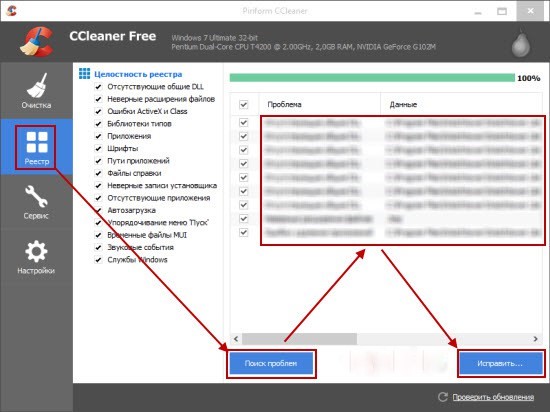
Заміна шлейфів підключення і кабелів
Слабкий контакт, перелом проводів і кабелів, перегорання шлейфів або банальне забруднення пилом може стати причиною проблеми з «упізнанням» пристрою. Перевірте USB роз'єми і проведіть «генеральне прибирання» всередині ноутбука або системного блоку комп'ютера. Особливу увагу приділіть материнської плати.
Увага! При недостатньому досвіді не розбирайте комп'ютер самостійно, ви можете його пошкодити.
Оновлення та налаштування BIOS
У виняткових ситуаціях «код 43» викликають невірні настройки або застаріла версія BIOS . Можливо, у вас програмно відключений один з роз'ємів на материнській платі або виставлений автоматичний режим включення, що призводить до Unknown Device.
Для поновлення базової системи введення / виводу ознайомтеся з статтею.
На цьому я завершую. Якщо жоден із способів вам не допоміг - пишіть в коментарях, будемо намагатися виправити разом. Адже таку помилку, як Unknown Device можна вирішити самостійно, без звернення до сервісного центру.
Інтерфейс USB є основним в будь-якому сучасному комп'ютері . З його допомогою ми підключаємо до ПК або ноутбука майже всі периферійні пристрої.
Завдяки сучасним технологіям в переважній більшості випадків при цьому не виникає ніяких проблем. Проте, іноді помилки можуть виникнути, причому, як правило, в самий невідповідний час.
І в рамках даної статті описується одна з найпоширеніших помилок при підключенні USB пристроїв до системи під управленіемWindows і методи усунення даної проблеми.
Чому виникає usb помилка з кодом 43 на windows 7?
Помилка 43 - це одна з помилок, яка може виникнути при підключенні USB-пристроїв до комп'ютера, який працює під управлінням OC Windows. При цьому з'являється діалогове вікно з зазначенням пристрою, в якому виникла проблема, а також описом помилки.
Причин виникнення проблеми може бути декілька:
- Технічна несправність пристрою, що підключається або USB-порту.
- Невстановлений або некоректно працюючий програмне забезпечення (драйвер).
- Тимчасові неполадки в роботі обладнання або операційної системи.
Дана помилка може виникнути з будь-яким компонентом комп'ютера, однак найчастіше вона з'являється при підключенні відеокарт і USB пристроїв, таких як принтери, сканери, смартфони, веб камери та т. Д.
Як виправити помилку з кодом 43 unknown device на windows 7?
Існує кілька способів усунення цієї помилки. Як ви вже здогадалися, вони залежать від причини її виникнення.
У загальному випадку при появі проблеми слід виконати наступні дії:
1. Перезавантажте комп'ютер.
Найчастіше збій викликаний тимчасовою проблемою в обладнанні, або в його драйвер і виправиться після перезавантаження. Слід взяти до уваги, що при перезавантаженні необхідно повністю відключити машину від мережі, (в разі ноутбука також витягти акумулятор), після чого знову включити.
це забезпечить повний скидання напруги з усіх компонентів материнської плати, включаючи інтерфейси USB і їх контролери.
2. Замініть USB-кабель, що з'єднує комп'ютер з пристроєм.
Найчастіше проблеми пов'язані з пошкодженим проводом. Також спробуйте використовувати інший USB-порт.
Слід враховувати, що багатьом пристроям - особливо таким, як зовнішні жорсткі диски - потрібно досить великий струм для нормальної роботи. Спробуйте підключити пристрій за допомогою USB хаба з зовнішнім живленням.
3. Якщо після попередніх дій помилка повторюється, то постарайтеся згадати, чи проводили ви установку або оновлення апаратних компонентів комп'ютера, або його програмного забезпечення.
Якщо так, то цілком можливо, що останні зміни в системі і є причиною збоїв. В цьому випадку слід видалити встановлене обладнання, відкотити поновлення або ж використовувати вбудовану в Windows утиліту для відновлення системи.
4. Ще однією частою причиною відмов є проблеми, що виникають в програмному забезпеченні драйвера.
Повністю видаліть драйвер збійного пристрою і встановіть його заново. Для видалення драйвера необхідно перейти в диспетчер пристроїв, натиснувши Пуск-Панель управління-Диспетчер пристроїв.
У диспетчері вибираємо непрацююче пристрій, натискаємо по ньому правою кнопкою миші і вибираємо пункт «Властивості».
У вікні, переходимо на вкладку «Драйвер» і натискаємо кнопку «Видалити»
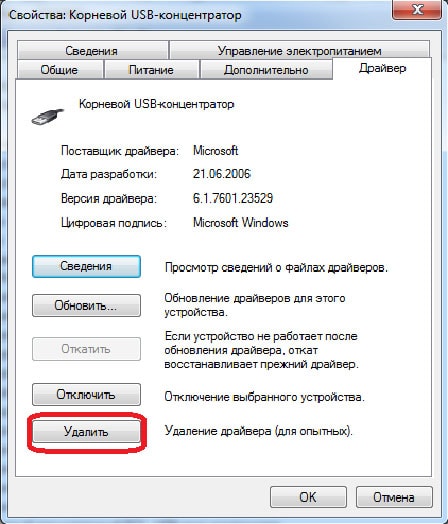
Переконайтеся що встановлюється драйвер сумісний з вашою операційною системою. У разі необхідності скачайте потрібну версію на сайті виробника.
5. Якщо проблема, що виникає при роботі з обладнанням типова, то вона може бути вже виправлена компанією Microsoft.
Для застосування виправлення необхідно встановити останні оновлення операційної системи. Для цього клікніть на іконку меню Пуск і виберіть Панель управління - Windows Update.
У вікні, натисніть на пункт «Перевірити наявність оновлень»
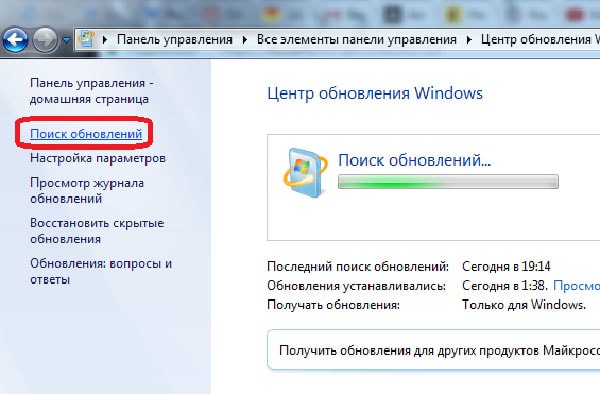
6. Останнім з можливих рішень проблеми виникнення помилки 43 є оновлення програми BIOS комп'ютера.
Вона відповідає в тому числі і за взаємодію з обладнанням, і виробник в нової версії міг виправити несумісність. Для цього необхідно перейти на сайт виробника і знайти програму для оновлення BIOS, а також інструкцію щодо її застосування.
Як ми бачимо, причини виникнення помилки 43 при підключенні зовнішнього обладнання можуть бути дуже різні, також різняться і способи їх вирішення.
У статті зібрані рекомендації та послідовність дій для виправлення здебільшого несправностей. Якщо після застосування даних рад проблема проте залишається невирішеною, то це може бути наслідком несправності пристрою, що підключається. В цьому випадку слід звернутися за кваліфікованою допомогою в сервісний центр.
Що робити, якщо нова відеокарта видає помилку 43?Що таке Unknown Device?
Як виправити помилку з кодом 43 unknown device на windows 7?
Так що ж це означає?
Що з цим робити?
Помилка - як виправити?
Що робити в цьому випадку?
В чому проблема?
Ось тільки що така проблема може означати?
Помилка: код 43 - як виправити?